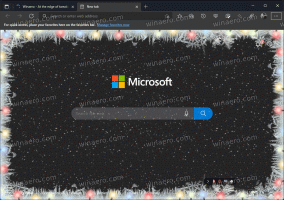Opera 52 udgivet, her er hvad der er nyt
Holdet bag Opera-browseren udgav i dag version 52 til den stabile gren. Denne version kommer med ydeevneforbedringer til den indbyggede ad-blocker, adskillige brugervenlighedsændringer og nye animationer. Lad os se ændringerne i detaljer.
Reklame
Opera er nu en Chromium-baseret webbrowser, som bruger Blink-motoren. Dens oprindelse var fra Norge, da den havde sin egen gengivelsesmotor op til version 12. Men nu er det ejet af et kinesisk konsortium af investorer.
Her er, hvad der er nyt i Opera 52.
Hurtigere annonceblokering
Alle Opera-brugere ved, at browseren har en indbygget annonceblokeringsfunktion, så brugeren kan undgå at installere ekstra udvidelser og konfigurere den indbyggede mulighed i stedet for. Det understøtter eksterne abonnementer på privatlivslister og tilføjer en knap til adresselinjen. Ved at bruge det kan du hurtigt aktivere eller deaktivere det.
Opera 52 introducerer en hurtigere annonceblokering. Ifølge Operas udviklere giver ændringerne i annonceblokeringsmotoren browseren mulighed for at indlæse websider hurtigere end den nuværende stabile version, Opera 51, og også hurtigere end Google Chrome som standard konfiguration.
Den officielle meddelelse siger følgende:
Denne gang fokuserer vi på browsinghastighed. Ydeevnegevinsten i vores annonceblokeringsmekanisme var mulig på grund af en forbedring af strengmatchningsalgoritmen. For at kontrollere, hvor meget hurtigere Opera 52 er, udførte vi nogle tests. Vores benchmarktest blev udført på 15 populære nyhedswebsteder, som hver blev testet i ti iterationer. Resultaterne viser, at Opera 52 klarede sig 16 procent hurtigere end Opera 51 og 44 procent hurtigere end Chrome 64 med sin nyligt introducerede annonceblokering.
Følgende diagram viser præstationstestresultatet opnået af Opera.
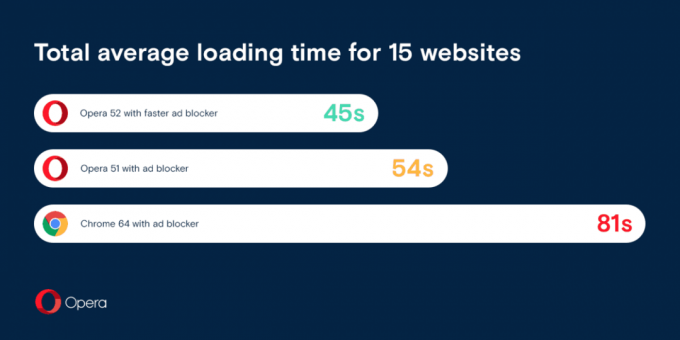
Valg af flere faner
Med Opera 52 kan du vælge flere faner på én gang og kopiere alle deres webadresser. Du kan vælge flere individuelle faner ved at holde Ctrl (⌘ på macOS) nede og klikke på fanerne. Du kan også vælge en række faner, fra venstre mod højre, ved at holde Shift-tasten nede og klikke på en fane. Du er nu i stand til at bruge de samme kommandoer med flere faner valgt, som du kunne med en enkelt fane, inklusive genindlæs, duplikere, fastgør, luk, mute eller gem til hurtigopkald.
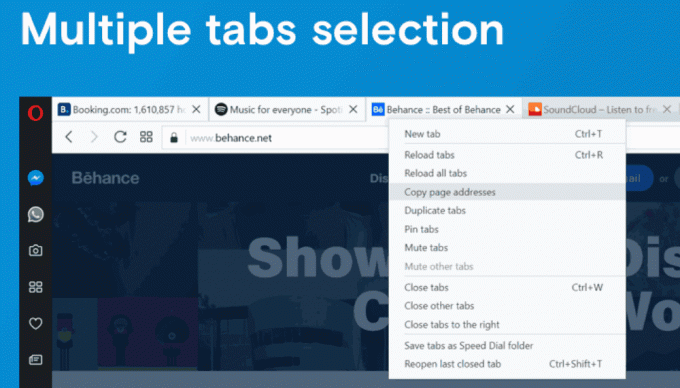
En ny fane genvejsmenupost, Kopiér sideadresse(r) tillader kopiering af URL'en på alle de valgte faner på én gang. Dette kan være nyttigt, når du skal dele alle dine åbne faner via e-mail eller en beskedapp med dine venner.
Endelig er det nu muligt at lukke faner med Alt + venstre klik.
Nye animationer
Udover disse brugervenlighedsændringer er der en række nye fancy animationer, der blev tilføjet til denne udgivelse. Der er animationer for netværksadgang nægtet, internet afbrudt, webstedet kan ikke nås og andre. Se følgende skærmbilleder.
Netværksadgang nægtet

Siden kan ikke nås

Download links
- Opera Stable til Windows
- Opera Stable til macOS
- Opera Stable til Linux – deb-pakker
- Opera Stable til Linux – RPM-pakker
Kilde: Opera
Hvad synes du om disse ændringer? Har du bemærket nogen væsentlige forbedringer af sidens indlæsningstid i denne udgivelse? Fortæl os i kommentarerne.